Cuando desee transmitir su película, programa de televisión, música o cualquier otro contenido favorito, puede conectar su dispositivo a su televisor mediante un cable USB o simplemente usar Google Chromecast.
Hay tantas cosas que puedes hacer con tu Chromecast, pero a veces incluso el mejor dispositivo puede tener un problema irreparable. Puede encontrar algunos problemas o simplemente deja de funcionar, dejándolo sin ningún contenido de transmisión.

Si acabas de adquirir un enrutador inalámbrico nuevo, planeas vender o dar tu Chromecast a otra persona, o el dispositivo se congela o se retrasa, restablecerlo podría ser el camino a seguir.
Aquí está todo lo que necesita saber sobre cómo restablecer un Chromecast.
Nota: para esta guía, usamos el Chromecast de segunda generación, pero los pasos son similares para los dispositivos de primera generación y Chromecast Ultra.
Cómo restablecer los dispositivos Chromecast de fábrica
Si bien puede reiniciar el Chromecast antes de realizar un reinicio, es posible que no siempre sea la solución para todos los casos. Dicho esto, es importante conocer las implicaciones de un reinicio de Chromecast antes de que pueda seguir los pasos reales.
Realizar un restablecimiento de fábrica restablecerá su Chromecast a su configuración de fábrica original o predeterminada, lo que significa que perderá todos sus datos, configuraciones personales y aplicaciones instaladas.
Un restablecimiento tarda solo unos minutos en completarse, pero no se puede deshacer, por lo que es posible que desee considerar si vale la pena o no.
Si está listo para continuar, puede restablecer un dispositivo Chromecast de dos maneras:
- A través de la aplicación Google Home
- Directamente en el dispositivo
¿Cómo restablecer un Chromecast a través de la aplicación Google Home?
Así como necesitaba la aplicación Google Home para configurar Google Chromecast, necesitará la aplicación para restablecer Chromecast. Para que funcione el proceso de restablecimiento de Chromecast, conecte su Chromecast a una fuente de alimentación, un puerto HDMI en su televisor y la red WiFi que utilizó para configurar originalmente el dispositivo.
- Para comenzar, abra la aplicación Google Home en su dispositivo Android o iOS y luego toque su dispositivo Chromecast.
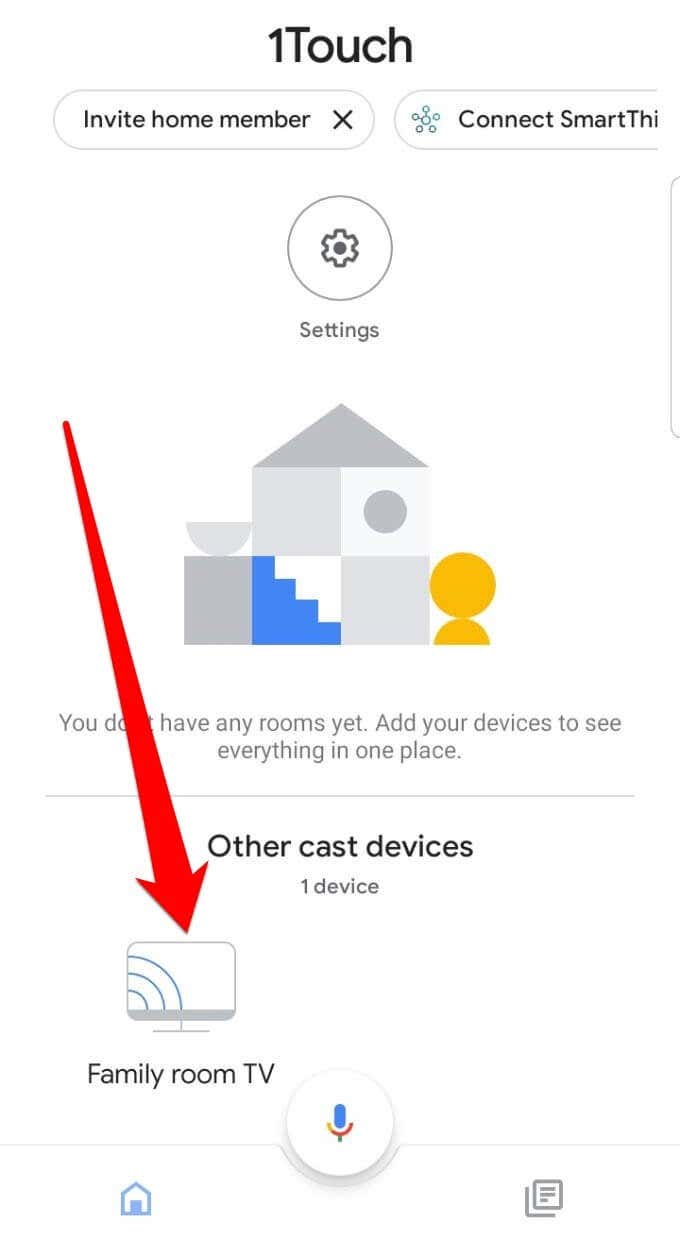
- A continuación, toque el ícono de ajustes en la parte superior para abrir configuración.
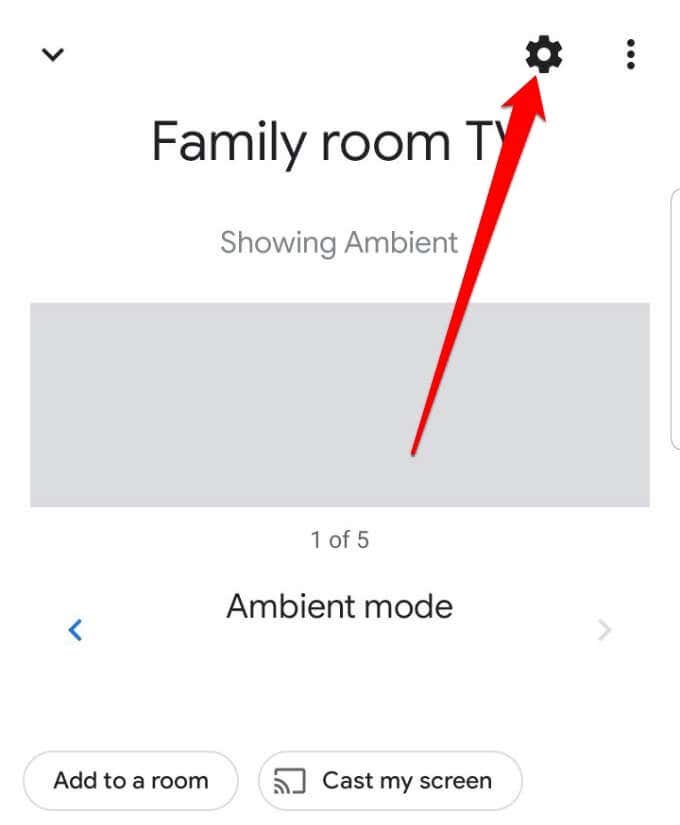
- Si está utilizando un dispositivo Android, toque los tres puntos en la parte superior derecha de la pantalla para abrir el menú. Para dispositivos iOS, toque Eliminar dispositivo .
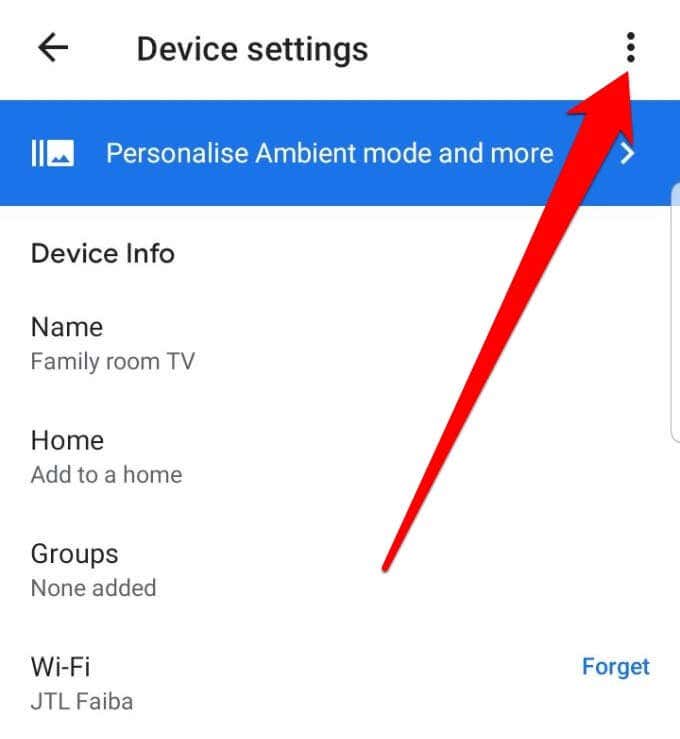
- A continuación, toque restablecimiento de fábrica.
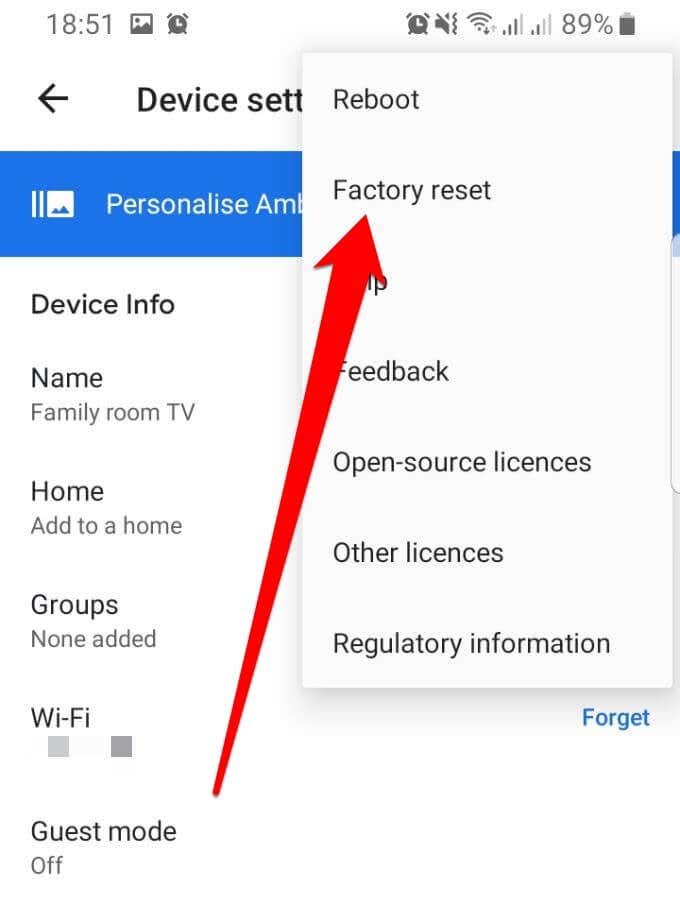
- En la siguiente pantalla, verá una advertencia que dice: Esto restaurará [nombre del dispositivo] Chromecast a la configuración de fábrica y lo eliminará de su hogar. Ya no podrá acceder al dispositivo a través de la aplicación y ya no estará asociado con su cuenta.
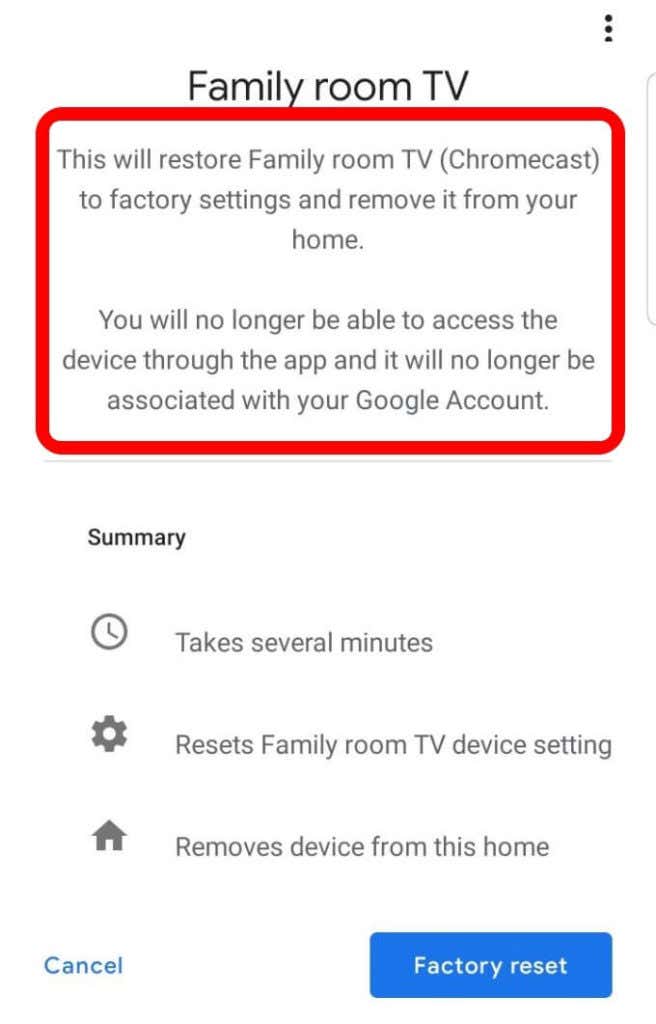
- Toque restablecimiento de fábrica en la parte inferior derecha de su pantalla para confirmar la acción, y el Chromecast se restablecerá a su configuración predeterminada de fábrica. Esto también eliminará el Chromecast de tu hogar.
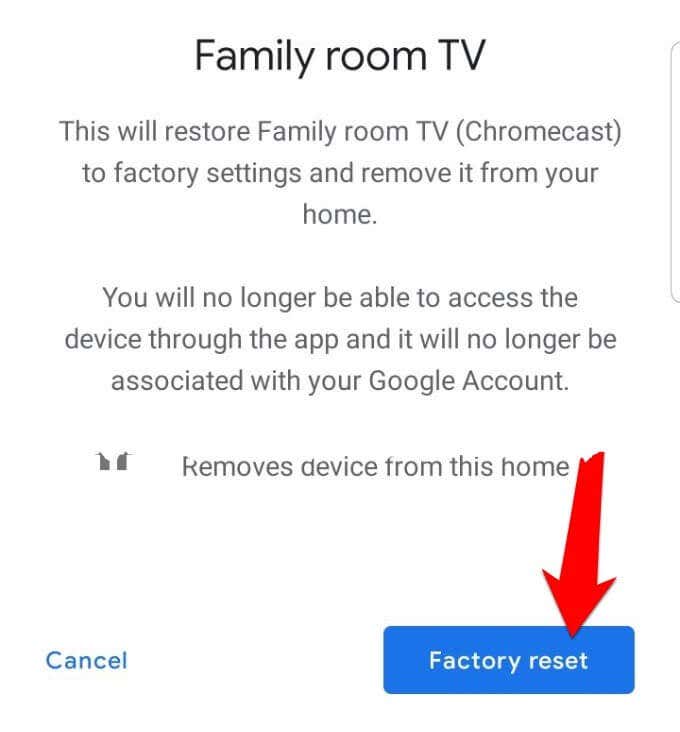
Nota: si tiene un Chromecast de primera generación que usa una computadora para configurar sus ajustes, siga estos pasos para restablecer el dispositivo.
- Abra la aplicación Chromecast que utilizó cuando configuró el dispositivo por primera vez en la computadora.
- Seleccione el dispositivo Chromecast que desea restablecer.
- A continuación, seleccione configuración > Restablecimiento de fábrica y el dispositivo volverá a su estado original (como nuevo).
¿Cómo restablecer Chromecast de fábrica directamente en el dispositivo?
Si desea una forma más rápida de restablecer un Chromecast, puede hacerlo directamente en el dispositivo usando el botón de reinicio.
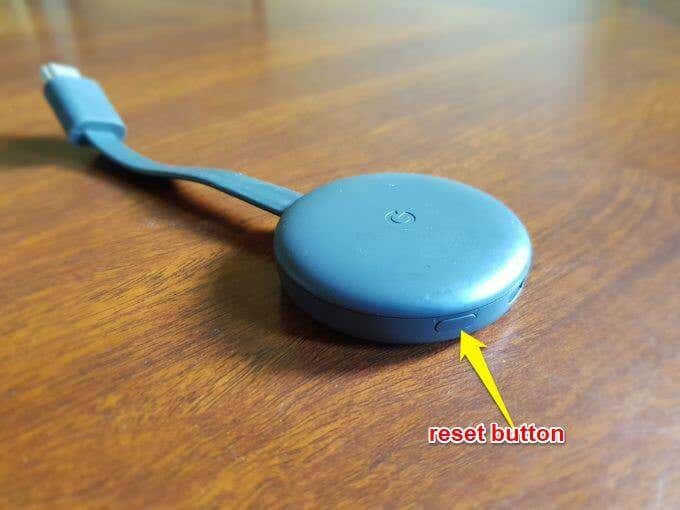
Conecte su Chromecast a su televisor y presione el botón de reinicio en el costado del dispositivo durante al menos 20 segundos. La luz LED parpadeará en ámbar y luego en blanco y su televisor quedará en blanco. Suelte el botón de reinicio y permita que se complete la secuencia de reinicio.
¿Chromecast no funciona? Pruebe estas correcciones
Hay varias razones por las que su Chromecast podría funcionar mal y no transmitir contenido correctamente. Algunas de estas razones incluyen energía insuficiente, falta de actualizaciones de firmware, transmisión del enrutador en una frecuencia incompatible o es posible que el dispositivo no pueda detectar su conexión WiFi.
Antes de enviar su Chromecast para un reemplazo, pruebe estos pasos de solución de problemas:

- Desconecte su Chromecast y vuelva a conectarlo después de unos minutos. Esto reiniciará el dispositivo y resolverá cualquier falla.
- Reinicie su enrutador e intente conectar su Chromecast nuevamente para ver si el problema proviene de la red WiFi. Verifique si hay congestión en su red, ya que esto puede causar una baja calidad de la señal y su Chromecast no funcionará como debería.
- Verifique la frecuencia de su enrutador y asegúrese de que transmita en la misma frecuencia que su Chromecast (2.4GHz). De lo contrario, reinicie el enrutador a la frecuencia correcta.
- Si su Chromecast vino con un extensor, insértelo en el puerto HDMI de su televisor y conecte el Chromecast.
- Verifique si hay actualizaciones de firmware disponibles para su Chromecast, enrutador o televisor inteligente, ya que estas actualizaciones afectan su capacidad para transmitir o transmitir medios. Si está utilizando el navegador Chrome para transmitir desde su computadora, verifique si hay una versión más nueva de Chrome y actualice para evitar problemas de transmisión.
- Si experimenta reinicios aleatorios o interrupciones en la energía mientras usa su Chromecast, desconéctelo de su televisor y conéctelo a un tomacorriente.
- Si todo lo demás falla, comuníquese con el soporte de Google, pruebe una de nuestras mejores alternativas de Chromecast u otros métodos para conectar sus dispositivos de forma inalámbrica.
Restablece tu Chromecast
Esperamos que esta guía le haya ayudado a restablecer su dispositivo Chromecast. Si tiene la intención de usar el dispositivo nuevamente, puede rehacer el proceso de configuración de Chromecast desde cero. Comparta con nosotros cualquier desafío que pueda tener durante el proceso de reinicio dejando un comentario a continuación.








